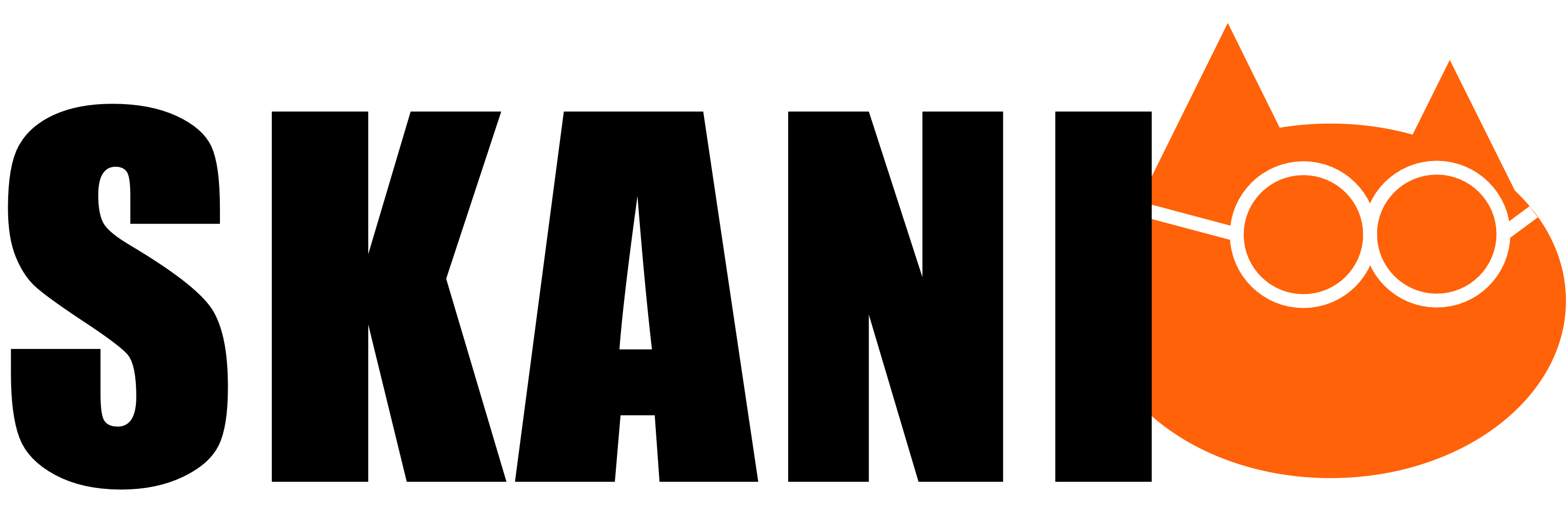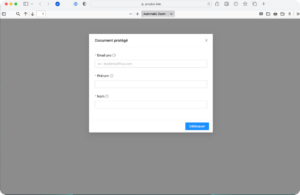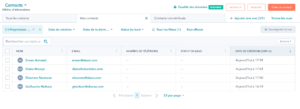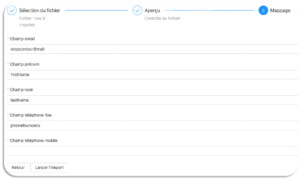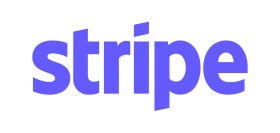Skani vous permet d’importer tous vos contacts à l’aide d’un fichier csv. C’est la façon la plus rapide d’ajouter plusieurs contacts instantanément. Vous gagnerez un temps précieux.
Vous avez deux possibilités pour enregistrer des contacts.
- Créer chaque contact à suivre au fil de l’eau, un par un selon les besoins du moment,
- Importer vos listes de contacts.
Comment importer vos contacts ?
C’est très simple ! 😎
Les CRM proposent tous un moyen simple et rapide pour récupérer vos contacts.
Le principe : Enregistrer votre liste sur votre ordinateur, en local, puis les importer dans Skani.
Première étape : récupérer vos contacts
- Rendez-vous sur votre CRM.
- Allez dans votre rubrique « Contacts »
- Sélectionnez les contacts à récupérer
- Cliquez sur « Exporter ».
- Sauvegardez-la en format .csv (enregistrer sous) sur votre ordinateur
Il existe des variantes selon les CRM. Dans la plupart des cas, vous trouverez un boutons « Exporter ».
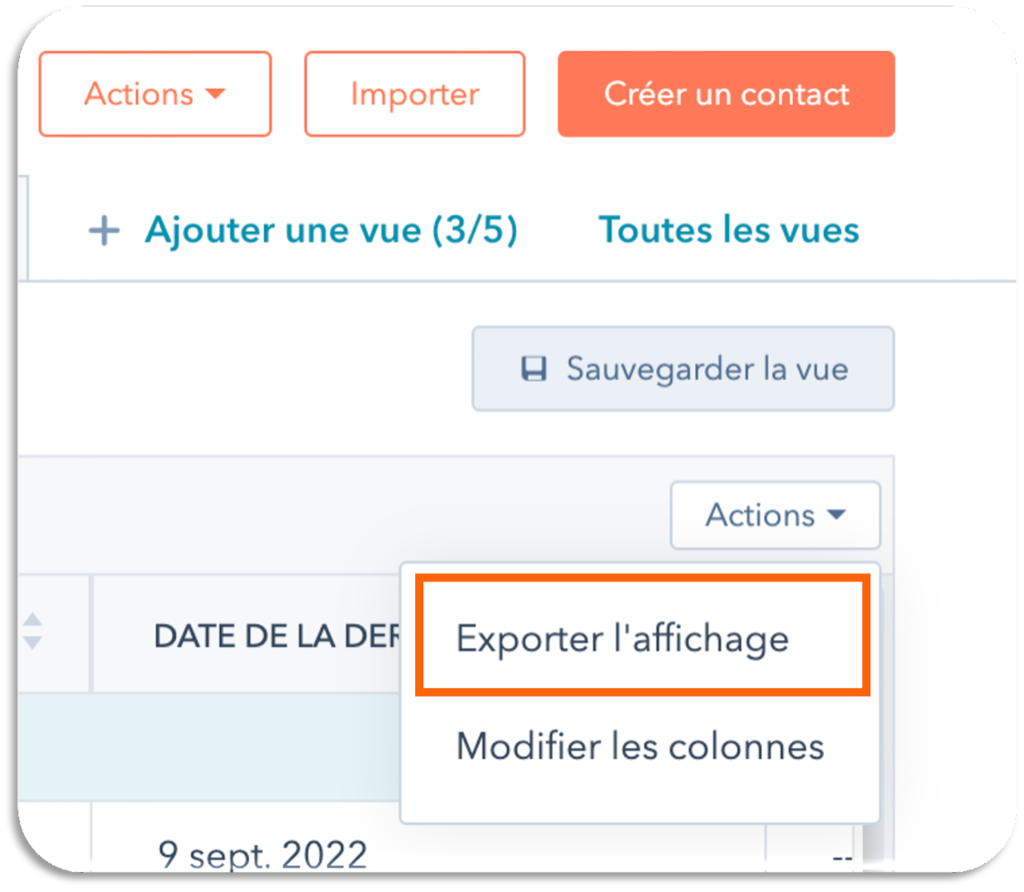
Deuxième étape : les charger sur Skani
- Dans l’App Skani, rendez-vous sur l’onglet Contacts puis Importer
- Vous accédez au message : « Cliquez ou déplacez le fichier .csv dans cette zone ». Cliquez sur votre fichier .csv
- Vous n’avez plus qu’à mettre en correspondance vos champs nom, prénom, email et société.
Et voilà ! Vos contacts sont chargés sur Skani !
F.A.C.I.L.E on vous dit 😆
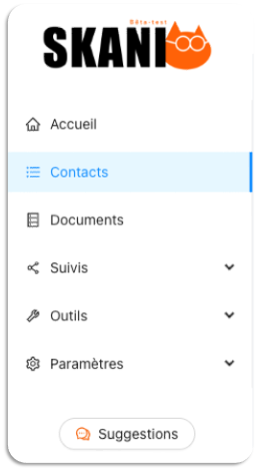
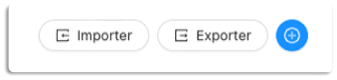
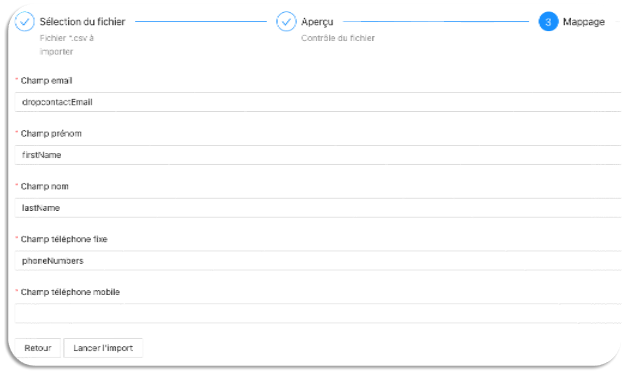
Notre conseil avant de se lancer
Vérifier que votre base de contacts est propre.
C’est-à-dire, qu’il faut s’assurer que les données de bases soient bien présentes lors de l’importation, à savoir :
- les nom et prénom de chacun de vos contacts
- l’entreprise
- le numéro de téléphone
- la fonction
- l’adresse email
Vous pourrez vérifier lors de l’importation dans l’étape « Aperçu / contrôle du fichier.